My top 10 shortcuts
Oon viime aikoina huomannu käyttäväni tosi paljon shortcutteja (eli pikänäppäimiä?). Ne helpottaa ja nopeuttaa koneen käyttöä niin paljon, että ajattelin jakaa myös teille ne, joita eniten käytän.
1. Ctrl + X/C/V
2. Ctrl + Z/Y

3. Ctrl + F
4. Alt + Tab

5. Alt + nuoli vasemmalle/oikealle (Lue selitys ennen kokeilemista xd)
6. Ctrl + linkki
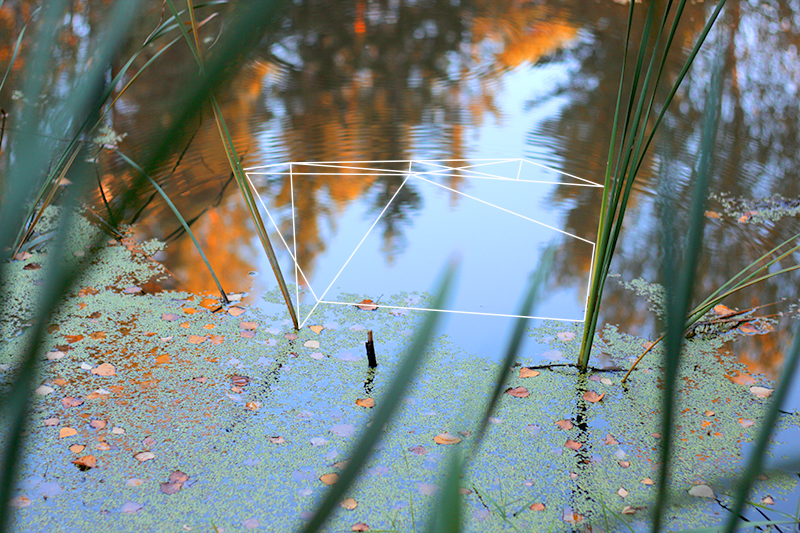
7. Ctrl + R
8. Ctrl + A

9. Alt + P
10. Ctrl + T
10 on aika monta noin vaan opittavaksi, mutta mun oli niin kauhee hankala päättää mitkä valitsen. Jos moni oli uusia, niin kannattaa alottaa ensin parista ja sitten pikkuhiljaa aina opetella uusia. Kaikkien samaan aikaan opettelu voi vaan sekottaa kaikki ja lopulta ei jaksa opetella mitään. Niin mulle kävi joskus. Mac omistajille nä on vähän erilaisia, mutta yleensä sama kirjain kuitenki käytössä, että voi koittaa onneaan.
Mitäs tykkättee tälläsestä taas vähän uudenlaisesta postauksesta? Löytykö yhtään shortcuttia, jota et aikasemmin tienny?
1. Ctrl + X/C/V
Nä kuuluu kaikki vähän samaan kategoriaan ja käytän näitä ehdottomasti eniten. X on leikkaus, C kopiointi ja V liittäminen.
2. Ctrl + Z/Y
Näillä voi kätevästi kumota ja tehdä uudelleen esim. tekstiä. Toimii tosi monessa paikassa ja mä käytän tätä myös esim. Photoshopissa. Kirjotan niin paljon väärin, joten pitkiä tekstejä kirjottaessa "kumitan" väärin kirjotetun sanan näin.

3. Ctrl + F
Tämä on sellanen ominaisuus jota toistuvasti kaipaan koulukirjoihin. Kaiken etsiminen on vaan niin helppoa.
4. Alt + Tab
Ikkunoiden vaihto onnisutu tällä shortcutilla tosi kätevästi. Tää oli jotenkin tosi vaikee oppia, mutta nykyään se on mun kaltasen laiskan ihmisen pelastus. Samanlainen shortcutti on Windows näppäin + Tab.

5. Alt + nuoli vasemmalle/oikealle (Lue selitys ennen kokeilemista xd)
Ainakin Chromessa toimii takaisin ja eteenpäin nappeina. Eli jos painaa vahingossa väärää linkkiä, pääsee helposti takaisin. Tä onnistuu myös kun painaa sivun tasutasta ja backspace nappia.
6. Ctrl + linkki
Painamalla Control painikkeen pohjaan samalla kun painaa linkkiä linkki aukeaa uuteen välilehteen. Käytän ite ehkä tätä enemmän hiiren scroll napin painallusta, josta seuraa sama juttu.
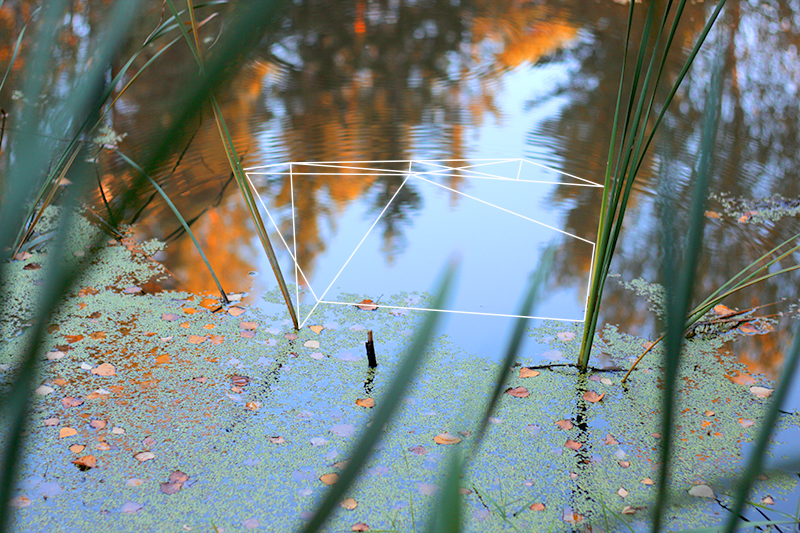
7. Ctrl + R
Sivun päivittäminen tulee aina välillä tarpeeseen, kun lataus ei meinaa sujua tai mulla kaikki tiedostot eivät näy. Tällä oon myös saanut monet kerrat äitin ja iskän hämmennettyä.
8. Ctrl + A
Tällä shortcutilla ns. mustaat kaiken esim osoitepalkista. Tosi kätevä myös, jos täytyy kopioida pitkä koodi.

9. Alt + P
Musta tuntuu, että tulosta painike on aina piilotettu jonnekkin, joten tämä shortcut pääsee myös usein käyttöön.
10. Ctrl + T
Tällä shortcutilla saa helposti avattua uuden välisivun. Aina kun tulee kauhee tarve googlata esim. jonkun sanan oikeinkirjotus tä on tosi kätevä, kun ei laistakana ihmisenä jaksa siirtää kättä näppäimistöltä hiirelle.
10 on aika monta noin vaan opittavaksi, mutta mun oli niin kauhee hankala päättää mitkä valitsen. Jos moni oli uusia, niin kannattaa alottaa ensin parista ja sitten pikkuhiljaa aina opetella uusia. Kaikkien samaan aikaan opettelu voi vaan sekottaa kaikki ja lopulta ei jaksa opetella mitään. Niin mulle kävi joskus. Mac omistajille nä on vähän erilaisia, mutta yleensä sama kirjain kuitenki käytössä, että voi koittaa onneaan.
Mitäs tykkättee tälläsestä taas vähän uudenlaisesta postauksesta? Löytykö yhtään shortcuttia, jota et aikasemmin tienny?
Ctrl + Shift + T avaa viimeksi suljetun välilehden, jos vaikka vahingossa sulkee jonki nii sil saa nopeesti takas. Ite käytän ainaki paljon :)
ReplyDeleteToi on kyllä kätevä kans! En ite vaan ihan kauheesti oo tarvinnu :)
Deletehyvin toimi macillakin, loppupäässä tuli paljon uusia tarpeellisia vinkkejä!
ReplyDeleteHieno juttu :)
DeleteCtrl + Scroll zoomaa mukavasti ja Ctrl pohjassa voi kopioida paloja sieltä sun täältä ovat joskus tosi hyödyllisii.
ReplyDelete